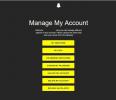Windows en yaygın olarak desteklenen işletim sistemi olmasına rağmen, Linux harika bir alternatif. Neyse ki aralarında seçim yapmak zorunda değilsiniz. Bu kılavuzda, ister Windows 10 ister daha yeni Windows 11 olsun, her iki dünyanın da en iyisini elde etmek için Linux ve Windows'u nasıl ikili önyükleme yapacağınızı göstereceğiz.
İçindekiler
- Windows'u yükleyerek başlayın
- Linux Nasıl Kurulur
Önerilen Videolar
Ilıman
10 dakika
İki USB sürücüsü
Windows yüklü başka bir bilgisayar
PC'nizde boş bir sabit sürücü
Linux, zengin açık kaynaklı yazılım ve özelleştirme seçenekleri sunarak geliştiriciler ve tamirciler için idealdir. Bu eğitim için yeni başlayanlara uygun Ubuntu'yu kullanacağız, ancak listemize göz atmayı unutmayın. en iyi Linux dağıtımları farklı bir şey denemek istiyorsanız.

Windows'u yükleyerek başlayın
İlk adım, sıfırdan başladığınızı varsayarak Windows'u yüklemektir. hakkında tam bir rehberimiz var Windows 11 nasıl kurulur, bu nedenle ekstra ayrıntıya ihtiyacınız varsa bunu el altında bulundurduğunuzdan emin olun. Çift önyükleme için süreç büyük ölçüde aynıdır, eksi bir önemli fark vardır.
Windows'un sabit sürücünüzdeki tüm alanı kaplamasına izin vermek yerine ona bir bölüm ayıracaksınız. Çift önyükleme için birden fazla sabit sürücünüz varsa, Windows'un sabit sürücünüzdeki tüm alanı kaplamasına izin verebilirsiniz. Bu işlem Windows 10 ve Windows 11, ancak örneğimiz için Windows 10'u kullanacağız.
Kurulum medyası oluşturmak için fazladan bir Windows PC'niz yoksa, Linux'u kurmadan önce ilk olarak Windows'u kurabilirsiniz (ancak tam olarak yüklemeniz gerekebilir). sabit sürücünüzü birleştirin Linux için bir bölüm oluşturmak için).
Aşama 1: Yedek bilgisayarınızla, Windows Medya Oluşturma Aracını indirin ve boş USB sürücülerinizden birinde kurulum medyası oluşturmak için adımları izleyin. Not: Tüm verileri kaldıracak olan sürücüyü biçimlendirmeniz istenebilir.

Adım 2: Kurulum USB sürücünüzü takılı bırakarak bilgisayarınızı kapatın. Tekrar açın ve F12 Bilgisayar önyüklenirken klavyenizde hızla. Bu sizi bir önyükleme menüsüne götürecektir. Windows USB sürücünüzü seçin ve devam edin.
İlgili
- Windows 10 ISO dosyası yasal olarak nasıl indirilir ve Windows 10 bu dosyadan nasıl yüklenir
- PDF dosyaları Windows, macOS veya web'de nasıl birleştirilir?
- Oyunu geliştirmek için Windows 11'de VBS nasıl devre dışı bırakılır
Aşama 3: Ulaşıncaya kadar Windows yükleyici adımlarını izleyin. Ne tür bir kurulum istiyorsunuz? sayfa. Seçmek Özel: Yalnızca Windows'u yükleyin.

Adım 4: Sabit sürücünüzde bir bölüm oluşturmanız gerekir. Yepyeni bir sabit disk kullanmıyorsanız burada muhtemelen birden fazla bölüm göreceksiniz. Sıfırdan başlamak istediğinizi varsayarak bölümleri silin (not: bu, Tümü sabit sürücünüzdeki veriler olduğundan emin olun. sabit diskiniz yedeklendi).
Adım 5: Sabit sürücünüzü seçin ve Yeni yeni bir bölüm oluşturmak için. Bölümün ne kadar büyük olmasını istediğinizi ayarlayın ve onaylayın. Bu, Windows'un erişebildiği toplam alan miktarı olacaktır ve Linux'u yüklemek için ekstra alana ihtiyacınız olacaktır. Boş alanı ikiye bölmenizi, yarısını Windows'a, yarısını da Linux'a ayırmanızı öneririz.
Bitirmek için kalan kurulum adımlarını izleyin.

Linux Nasıl Kurulur
Önce Windows'u kurmak iyi bir fikir çünkü Linux'u kurmayı çok daha kolay hale getiriyor. Zaten Windows yüklüyse, Linux'u yine de çift önyükleme yapabilirsiniz, ancak sabit sürücünüzde yeni bir bölüm oluşturun.
Örneğimiz için Ubuntu kullanacağız, ancak süreç çoğu Linux dağıtımı için benzer.
Aşama 1:Ubuntu'nun en son sürümünü indirin ve kolayca erişebileceğiniz bir yerde saklayın. İkinci boş USB sürücünüzü alın ve bilgisayarınıza takın.
Adım 2:balenaEtcher'ı indirin ve aç. Boş USB sürücünüzü ve Ubuntu görüntünüzü seçin ve önyüklenebilir Linux ortamınızı oluşturmak için yazılımı çalıştırın.
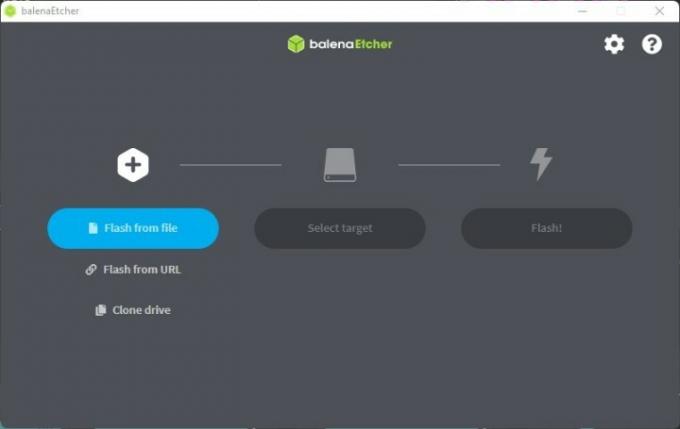
Aşama 3: Linux USB sürücünüzü takılı tutarak bilgisayarınızı yeniden başlatın ve hızla tuşuna basın. F12 Önyükleme menüsüne girmek için tuşuna basın. Kurulum ekranına önyükleme yapmak için Linux USB sürücünüzü seçin.

Adım 4: Ubuntu'yu deneyebilir veya kurabilirsiniz; dolayısıyla Linux konusunda emin değilseniz önce işletim sistemini deneyin. Performansı azalsa da USB sürücünüzden çıkabilir. Yerleştikten sonra seçin Ubuntu'yu yükleyin devam etmek.
Klavye düzeninizi ve dilinizi seçin ve Normal kurulum. altındaki her iki kutuyu da işaretlediğinizden emin olun. Diğer seçenekler Bu ekrandaki bölüm.

Adım 5: Ubuntu, Windows'un kurulu olup olmadığını otomatik olarak algılayacaktır. Seçme Ubuntu'yu Windows 10'un yanına yükleyin bu ekranda. Diğer seçenek, Diski silin ve Ubuntu'yu yükleyin Windows'u bilgisayarınızdan kaldıracaktır.
Adım 6: Boş bir sabit diskle başladıysanız işiniz bitti demektir. Kurulumu tamamlayın ve hangi işletim sisteminin önyükleneceğini seçmek için yukarıda belirtilen önyükleme menüsünü kullanın (istediğiniz sabit sürücü bölümünü seçin).
Windows sürücünün tamamını kaplıyorsa, disk alanını Ubuntu'ya ayırmanıza olanak tanıyan bir ekran göreceksiniz. Ne kadar alan ayırmak istediğinizi seçin ve devam edin. Biz büyük ölçüde Ancak verilerin yanlışlıkla silinmesini önlemek için önce Windows üzerinden bir bölüm oluşturmanızı öneririz.
Çoğu Linux dağıtımı, Linux ve Windows arasında seçim yapmanızı sağlayan bir önyükleme menüsüyle başlatılır, ancak hangi işletim sistemini yüklemek istediğinizi seçmek için önyükleme menüsünü kullanmanız gerekebilir.
Çift önyükleme, PC'nizdeki olanakların önünü açar ve işlem yeterince basittir. Akılda tutulması gereken tek şey Windows ve Linux arasında dosya paylaşımıdır. Eğer kullanıyorsanız harici diskBir işletim sistemi dosyalarla güzel bir şekilde oynatılırken diğeri çalışmayabilir.
Editörlerin Önerileri
- Windows 11'de HEIC'i JPG'ye dönüştürme
- Steam Deck'e Windows 11 veya Windows 10 nasıl kurulur
- ChatGPT'yi Windows görev çubuğundan etkinleştirme veya devre dışı bırakma
- Yaygın Windows 11 sorunları ve bunların nasıl düzeltileceği
- Windows PC veya dizüstü bilgisayarda ekran görüntüsü nasıl alınır
Yaşam tarzınızı yükseltinDigital Trends, en son haberler, eğlenceli ürün incelemeleri, anlayışlı başyazılar ve türünün tek örneği olan ön incelemelerle okuyucuların teknolojinin hızlı tempolu dünyasını takip etmelerine yardımcı olur.